A Docker egy nyílt forráskódú platform a Linux rendszergazdák és fejlesztők számára, ahol elosztott Linux rendszer segítségével programokat készíthet és futtathat. A Docker működési mechanizmusa konténerként használja. Miután a Docker telepítési folyamata befejeződött a Linux rendszeren, rájön, hogy kiválaszthatja és kezelheti a szükséges rendszert, és elkezdheti a munkát a kívánt beállításokkal. Linux alatt a Docker konténerek használhatók Laptop rendszerekben, sőt, Cloud rendszereken is. Egyszóval maga a Docker konténer Linux hosztkiszolgáló.
Manapság a Docker koncepció a legkívánatosabb szervertechnológia. A Docker telepítése olyan, hogy megnyílik egy új, problémamentes lépés a szoftverfejlesztés felé. A Docker azonos alkalmazás-példányokat hozhat létre ugyanazon operációs rendszeren belül, amelyet tárolónak hívnak. Az emberek általában nem egyezik a Docker és a Virtual Machine között.
A virtuális gépek rendszermagja mindig az operációs rendszer, ahol a Docker Containers megosztja a szerver gazdagépének kerneljét. A virtuális gép a használt hardvert használja, ami megnehezíti a rendszert és időbe telik, míg a Docker nem használ fizikai hardvert. Beállítja a beállításokat és a rendszereket a dokkoló felhőben. A Docker először 2013-ban jelent meg. Ettől kezdve a kereslet grafikonja mindig magas volt.
Docker és Docker konténer

A dokkolókat az interneten keresztül különböző helyekről lehet használni. Miután a dokkoló konténere telepítve van a rendszerébe, megváltoztathatja az előre beállított beállításokat az alkalmazásának megfelelően, és a tárolóhoz bárhonnan hozzáférhet az interneten. Ez valójában csökkenti a fejlesztők sok fejfájását.
Látták, hogy egy alkalmazás fejlesztése után tesztelni kell. Bizonyos esetekben azonban a fejlesztő hardvere átmehet a teszten, de a probléma akkor jelentkezik, amikor nem működik az ügyfélrendszeren. A hibákat különböző hardvereken történő tesztelés során lehet megtalálni. Ennek a problémának a csökkentése érdekében a Docker konténer játszik szerepet.
A Docker-tároló lehetővé teszi a fejlesztők számára, hogy az Ön által megadott beállításokkal szoftvereket építsenek, futtassanak és teszteljenek a dokkoló-tárolóban. Ugyanazt a rendszerkonfigurációt fogja fenntartani, amelyet választott. Ebben a bejegyzésben megnézzük, hogyan kell telepíteni a Dockert a Linuxra, és hogyan kell használni a Docker konténereket.
A Docker Community Edition telepítése
Ha először hibás Docker alkalmazást használ, akkor el kell távolítania a Docker régi vagy hibás verzióját a rendszeréből. Ezután el kell kezdenie a Docker telepítésének inicializálását. A Linux Debian csomagban a telepítő elérhető a Linux adattárban.
A Docker régi verziójának eltávolításához használja a terminál következő parancssorát.
sudo apt-get remove dokkoló dokkoló-motor dokkoló.io containerd runc
Ezután frissítenie kell a rendszerét. A frissítéshez használja az apt update parancsot.
sudo apt-get frissítés
Ezt követően telepítjük a Docker közösségi kiadást (mivel ingyenes) a Linux rendszerünkbe.
sudo apt-get install \ apt-transport-https \ ca-certificate \ curl \ gnupg2 \ software-properties-common
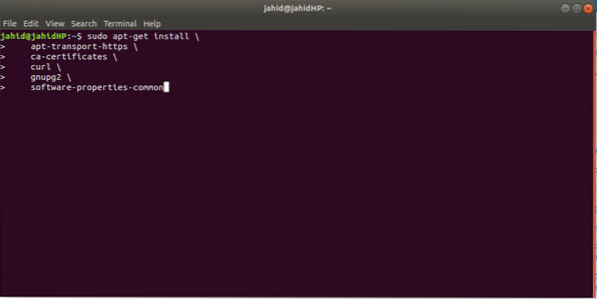
A Docker telepítése a táron keresztül, ha hibát vagy problémát talál, a következő paranccsal megszabadulhat a hibáktól.
sudo dpkg --configure -a /
Ez a parancs megpróbálja elöregedni, telepíteni a Debian csomagok tárházát. Emellett, ha olyan Linux fejlesztői ágat használ, amely még nem adta ki a hosszú távú támogatást (LTS) vagy a stabil verziót, hibákat is kaphat. Próbáljon meg egy stabil Linux verzióba telepíteni. Hibaüzenet jelenik meg a Docker telepítése közben az Ubuntu 20-ra.04 (fejlesztési ág).
A GNU Privacy Guard telepítése
Most hozzá kell adnunk egy GNU Privacy Guard-ot a rendszeren belül a terminálon keresztül. Ez lehetővé teszi a Docker számára, hogy integrálódjon más szoftverekkel. A GNU Privacy Guard hozzáadásához használja a következő parancssort a terminálban.
curl -fsSL https: // letöltés.dokkmunkás.com / linux / debian / gpg | sudo apt-key add -
A folyamat befejezése után kap egy Ok üzenetet a terminálján.
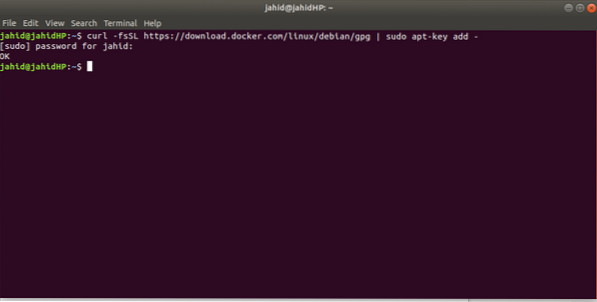
A GNU Privacy Guard ellenőrzése
A GNU Privacy Guard telepítése után itt az ideje, hogy ellenőrizze a terméket az ujjlenyomatával. A termék ellenőrzéséhez csak a következő parancssor futtatására van szüksége a terminálban. A terminálján kap egy üzenetet, amely tartalmazza a megjelenítői azonosítót, a felhasználói azonosítót és a kiterjesztéseket. A terminálüzenet ilyesmit fog mutatni, amely az alábbi képen látható.
sudo apt-key ujjlenyomat 0EBFCD88
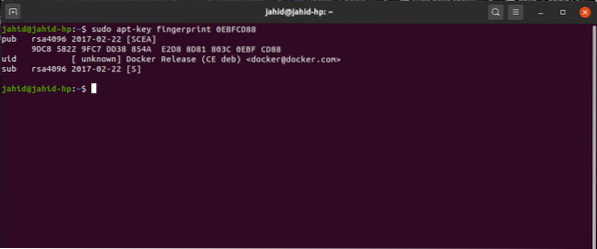
A Docker stabil kiadásának telepítése
A Docker stabil verziójának megszerzéséhez kövesse a terminál parancssorát az alábbiak szerint.
- Az x86_64 / amd64 géphez használja ezt a sort:
sudo add-apt-repository \ "deb [arch = amd64] https: // letöltés.dokkmunkás.com / linux / debian \ $ (lsb_release -cs) \ stabil "
- Az armhf gépnél használja ezt a parancsot:
sudo add-apt-repository \ "deb [arch = armhf] https: // letöltés.dokkmunkás.com / linux / debian \ $ (lsb_release -cs) \ stabil "
- Az arm64 gépnél használja ezt a parancsot:
sudo add-apt-repository \ "deb [arch = arm64] https: // letöltés.dokkmunkás.com / linux / debian \ $ (lsb_release -cs) \ stabil "
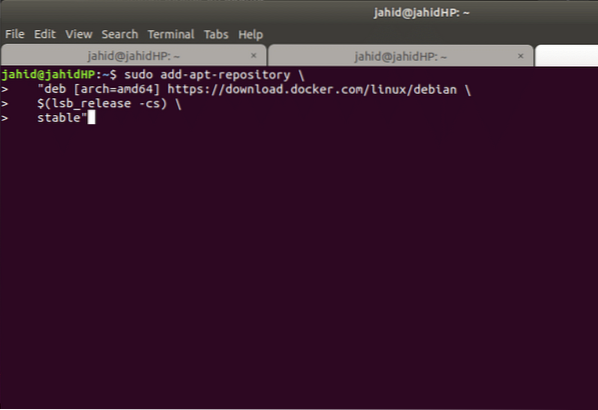
Docker motor telepítése
A Docker motor a felhasználói motor, ahol a felhasználó engedélyezheti a konténer részét. A Docker motor a szerver és az ügyfél gazdagépével működik. A Docker motor első telepítéséhez frissítenie kell Linuxjának apt-ját. Ehhez használja a apt-update parancsot a terminálról.
sudo apt-get frissítés
Ezt követően itt telepítjük a Docker motor legújabb és stabil elérhető verzióját a rendszerbe a Linux adattárból. A terminál itt van.
sudo apt-get install docker-ce docker-ce-cli containerd.io
Ha a Docker motor bármely más régebbi verzióját szeretné telepíteni, kövesse az alábbi terminálparancsot. Csak annyit kell tennie, hogy csak kicseréli a
$ sudo apt-get install docker-ce =dokkoló-ce-cli = containerd.io
A Docker alternatív telepítése Linux alatt
Korábban láttuk, hogyan kell telepíteni a Dockert a Linuxra a tárolóból a terminálsor parancsával. Ha úgy gondolja, hogy a terminálról történő telepítés kissé nehéz az Ön számára, akkor van egy .deb csomag lista elérhető a Docker hivatalos weboldalán. A bionikus stabil bináris letöltést a hivatalos webhelyükről szerezheti be.
Csak meg kell találnia a letöltési útvonalat, és kövesse az alábbi parancsot a Docker telepítéséhez a Linux rendszerébe. Itt a dpkg vagy a Debian csomag telepítésre kerül a letöltési útvonalról.
sudo dpkg -i / path / to / package.deb
Docker bináris letöltés
A Docker használata Linux alatt
Remélem, hogy eddig sikeresen telepítette a Dockert a Linux rendszerébe. Azt kell mondanom, hogy igazán megérdemel egy remeket, amiért mindent megtesz. Most vessünk egy pillantást arra, amit eddig telepítettünk! A legelején ellenőrizni fogjuk a Ellenőrizzük a Docker verzióját és állapotát. Beleértve ezt a parancsot, megmutatok néhány nagyon hasznos Docker parancsot, amelyet tudnia kell. És néhány lényeget dióhéjban is megadunk.
1. A Docker verzió ellenőrzése
A Docker jelenlegi verziójának ellenőrzéséhez nyissa meg a terminált, és írja be a parancsot a terminálba. Két működő parancs áll rendelkezésre a Docker verzió ellenőrzéséhez. Bármelyiket használhatja.
sudo docker -v docker --version
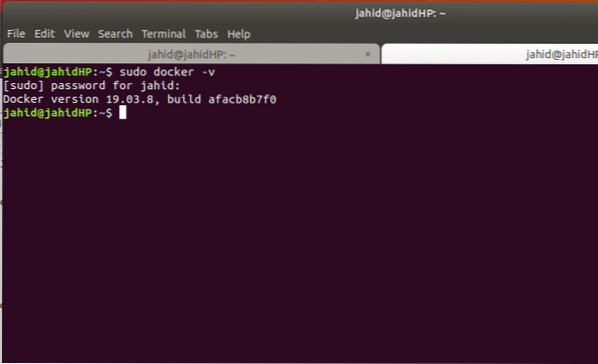
2. A Docker állapotának ellenőrzése
A Docker verziójának ellenőrzése után ellenőrizze a Docker állapotát is. A Docker állapotban megtalálja a Docker alkalmazás konténer motorjának verzióját, szállítóját, futási állapotát stb.
A Docker állapotának ellenőrzéséhez hajtsa végre a következő parancsot a terminálon.
sudo systemctl állapot dokkoló
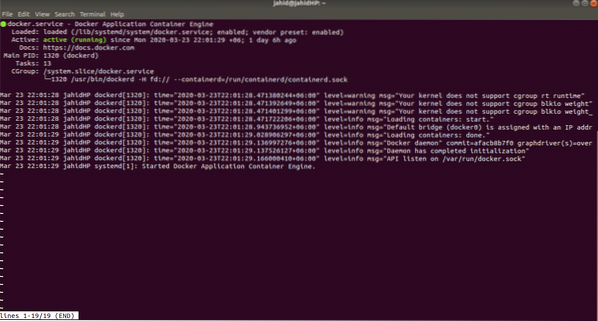
3. A „Hello World” mondása a Dockerben
Itt az ideje, hogy Dockeren keresztül köszönjön a világnak! Ha Ön programozó vagy fejlesztő, akkor ismernie kell azt az érzést, hogy bármilyen nyelven azt mondja: „Hello World”. Tehát, mondjuk a Hello szót a Docker-ben. A Dockerben a hello world általában nagyon egyszerű és egyszerű. Ehhez nyissa meg a terminált és írja be:
sudo docker fuss hello-world
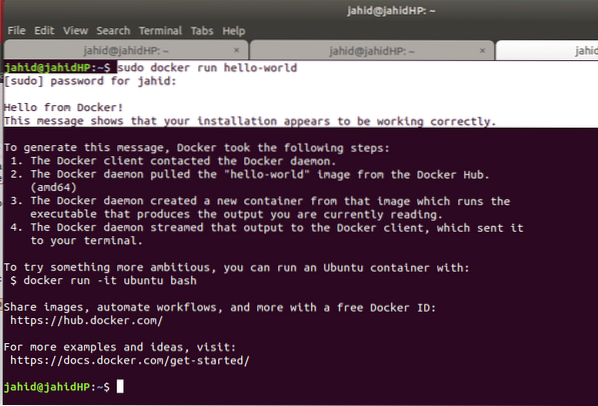
Végső gondolatok
A Docker konténer a legkívánatosabb platform a szoftverfejlesztők és programozók körében. A legtöbb Linux-felhasználó sokat használja a Dockert! Ez valóban segít nekik a környezet egyszerű és gyors beállításában. Mivel a Docker konténer nem eszi meg a rendszer hardverét, így nagyon gyorsan működik. És természetesen Linux alatt a Docker nagyon simán működik. A Docker a felhasználók magánéletének legmagasabb szintjét tartja fenn, így nem kétséges, hogy az Ön adatai a Docker formájából fognak kiszivárogni. Sőt, az adatok titkosításához a Docker a GNU adatvédelmet használja.
Tehát, ha Ön Docker felhasználó, mondja el nekünk, mi a célja a Docker használatának, és mennyire érzi jól magát a Dockerrel. Az alábbiakban megjegyzést tehet, ha bármilyen problémával szembesült a Docker telepítése során a Linux rendszerébe. Ne felejtse el megosztani ezt az oktatóanyagot barátaival a közösségi hálózaton.
 Phenquestions
Phenquestions



